怎么恢复wps的文件 WPS文档未保存找回方法
更新时间:2024-01-03 17:37:29作者:yang
在日常使用WPS文档编辑时,我们有时会遇到一些意外情况,比如电脑突然断电或软件意外关闭,导致我们的WPS文档未能及时保存,这时候我们可能会感到焦虑和无助,担心之前努力编辑的内容会因此而丢失。幸运的是WPS提供了一些方法来帮助我们恢复未保存的文件。本文将介绍一些有效的WPS文档未保存找回方法,帮助大家应对这种情况,确保我们的努力不会白费。
方法如下:
1.打开我们电脑,双击桌面上的wps文字图标。打开wps文字, 点击wps文字主页面左上角的“wps文字”选项,此时会弹出一个下拉框。
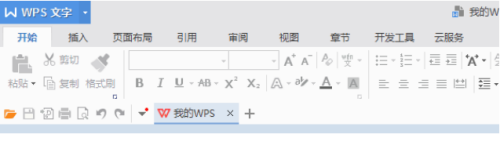
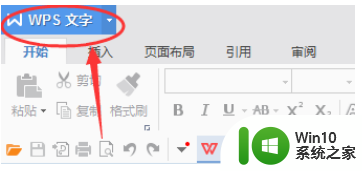
2.点击“wps文字”下拉框中的“备份与恢复”选项,右侧会弹出一个框,点击“备份与恢复”右侧框中的“备份管理”选项。
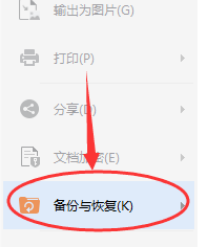
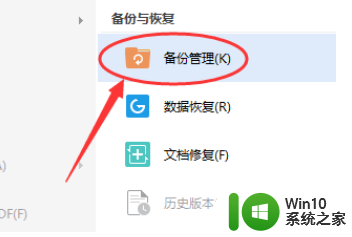
3.此时右侧会出现“查看其它备份”的框,此时点击下方的“查看其它备份”选项。此时就可以看到之前未保存的文档了,点击即可恢复。
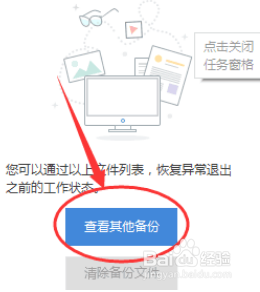
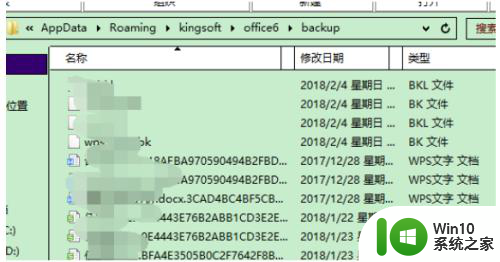
4.当WPS程序遇到异常情况退出时,首先重启WPS。此时将自动弹出“备份管理”窗口,里面列出了程序停止响应时已恢复的所有文件点击你需要的文件即可。
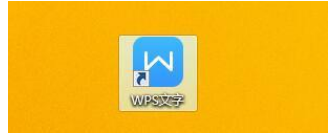

5.总结
1.打开wps文字,主页面左上角的“wps文字”,在备份与恢复”选项。
2.备份与恢复右侧框中的“备份管理”选项,点击下方的“查看其它备份”选项,点击你需要的文件即可。
3.重启WPS,此时将自动弹出“备份管理”窗口,点击你需要的文件即可。
以上是恢复WPS文件的步骤,如果还有不清楚的用户,可以参考以上小编的步骤进行操作,希望对大家有所帮助。
怎么恢复wps的文件 WPS文档未保存找回方法相关教程
- wps怎么恢复未保存文档 wps未保存文档恢复方法
- wps文件没有保存怎么恢复 WPS文档未保存如何恢复
- wps文档忘记保存怎么恢复啊 wps文档未保存如何恢复
- wps表格未保存怎么找回 如何找回未保存的wps表格文件
- ppt未保存怎么恢复文件夹 ppt2010未保存文件怎么找回恢复
- excel恢复未保存文件的方法 excel2010文档未保存怎么恢复
- wps怎么寻回未保存的文件 怎么在wps中寻回未保存的文件
- wps未保存文件误删这样回复 wps未保存文件误删怎么办
- wps未保存关闭如何恢复 wps文档未保存如何恢复
- wps怎么找回不保存的文件 wps不保存的文件怎么找回
- wps是否保存点了否怎么恢复 wps文件未保存点了否怎么恢复
- wps异常关闭的文档保存在哪里 怎样找回WPS意外关闭时未保存的编辑文件
- U盘装机提示Error 15:File Not Found怎么解决 U盘装机Error 15怎么解决
- 无线网络手机能连上电脑连不上怎么办 无线网络手机连接电脑失败怎么解决
- 酷我音乐电脑版怎么取消边听歌变缓存 酷我音乐电脑版取消边听歌功能步骤
- 设置电脑ip提示出现了一个意外怎么解决 电脑IP设置出现意外怎么办
电脑教程推荐
- 1 w8系统运行程序提示msg:xxxx.exe–无法找到入口的解决方法 w8系统无法找到入口程序解决方法
- 2 雷电模拟器游戏中心打不开一直加载中怎么解决 雷电模拟器游戏中心无法打开怎么办
- 3 如何使用disk genius调整分区大小c盘 Disk Genius如何调整C盘分区大小
- 4 清除xp系统操作记录保护隐私安全的方法 如何清除Windows XP系统中的操作记录以保护隐私安全
- 5 u盘需要提供管理员权限才能复制到文件夹怎么办 u盘复制文件夹需要管理员权限
- 6 华硕P8H61-M PLUS主板bios设置u盘启动的步骤图解 华硕P8H61-M PLUS主板bios设置u盘启动方法步骤图解
- 7 无法打开这个应用请与你的系统管理员联系怎么办 应用打不开怎么处理
- 8 华擎主板设置bios的方法 华擎主板bios设置教程
- 9 笔记本无法正常启动您的电脑oxc0000001修复方法 笔记本电脑启动错误oxc0000001解决方法
- 10 U盘盘符不显示时打开U盘的技巧 U盘插入电脑后没反应怎么办
win10系统推荐
- 1 番茄家园ghost win10 32位旗舰破解版v2023.12
- 2 索尼笔记本ghost win10 64位原版正式版v2023.12
- 3 系统之家ghost win10 64位u盘家庭版v2023.12
- 4 电脑公司ghost win10 64位官方破解版v2023.12
- 5 系统之家windows10 64位原版安装版v2023.12
- 6 深度技术ghost win10 64位极速稳定版v2023.12
- 7 雨林木风ghost win10 64位专业旗舰版v2023.12
- 8 电脑公司ghost win10 32位正式装机版v2023.12
- 9 系统之家ghost win10 64位专业版原版下载v2023.12
- 10 深度技术ghost win10 32位最新旗舰版v2023.11